随着科技的发展,无线网络技术已经逐渐成熟,相对普通有线网络而言,无线网络不受空间的限制可随时随地自由上网。为了更好的让大家使用无线网络,下面为图文详解win7系统无线网络连接设置过程
相关教程:
windows7无线wifi设置详细教程(手机连电脑WiFi)
win7网络连接不上|windows7无线网络连接不上怎么办?
1.进入Win7系统,在任务栏左下角点击开始按钮,选择控制面板。如图一
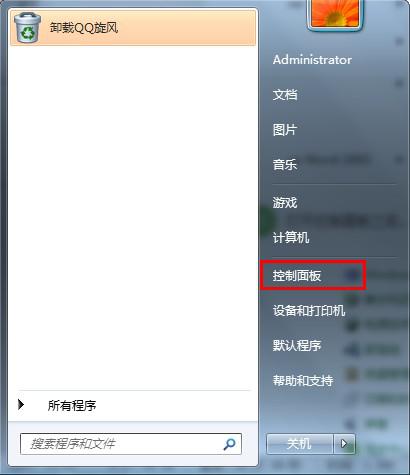
2.打开控制面板之后,找到并打开“网络和共享中心”这个选项。如图二

3.打开网络和共享中心窗口中,选择“设置新的连接或网络”。如图三
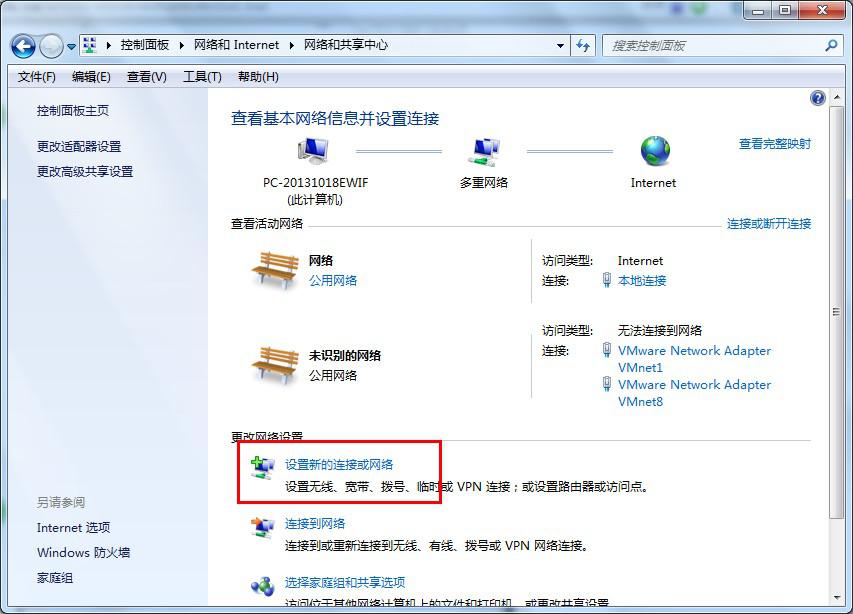
4.这里选择“否”创建新连接,从这步开始win7系统无线网络连接设置就正式开始了。如图四
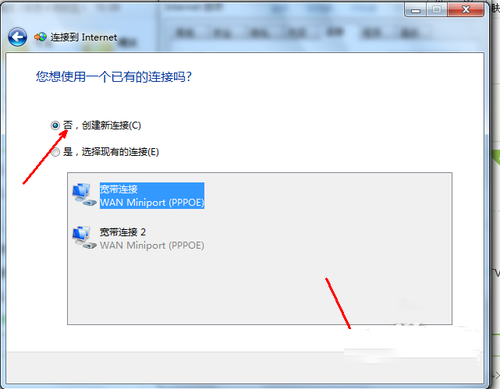
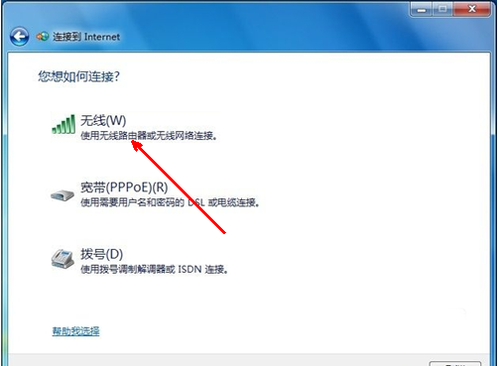
6.这样win7系统无线网络连接设置基本完成,接下来我们只要设置您的网络名称和密钥就可以了。我们回到桌面,在任务栏右下角打开无线网络连接。在弹出的窗口中输入您的网络名和密钥即可。如图六
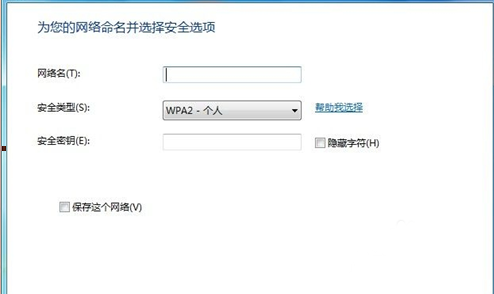
7.网络名和密钥设置完成后,win7系统无线网络连接设置就完成了。此时我们查看打开系统托盘处的网络图标就会发现网络已经连接,可以正常上网了。如图七
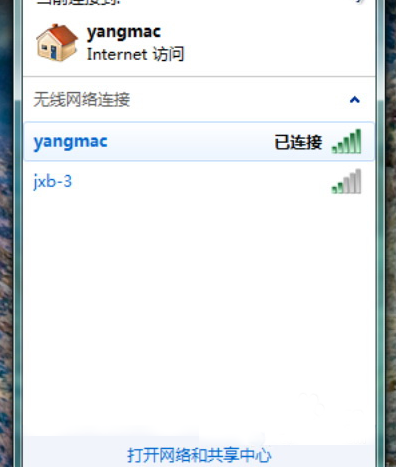
win7系统无线网络连接设置的方法很简单。通过设置无线网络连接,您可以随时随地在有无线的地方进行上网冲浪。如果您想设置wifi,可以查看windows7无线wifi设置详细教程。
大家可以关注小白一键重装系统,里面有多种系统可以选择,安装简单方便,而且有专业的人工客服,各种电脑系统问题都可以得到解决。
Copyright ©2018-2023 www.958358.com 粤ICP备19111771号-7 增值电信业务经营许可证 粤B2-20231006